Wenn wir die aktuellen umfangreichen Webbrowser verwenden, verwenden sie normalerweise ein persönliches Profil, unabhängig davon, für welche Option wir uns entschieden haben. Auf diese Weise können Programme wie Edge, Firefox or Chrome Ordnen Sie diesem Profil eine Reihe interner Daten zu.
Daher konzentrieren wir uns in denselben Zeilen auf eine der beliebtesten Alternativen dieses Typs wie Mozilla Firefox. Und dies ist eine Software, die, wie bei den meisten Programmen dieses Typs, normalerweise bestimmte Dateien unseres Profils im System speichert. Diese Dateien enthalten Cookies, bookmarks , Add-Ons, Geschichte usw. Darüber hinaus müssen wir berücksichtigen, dass Sie mit dem Programm mehrere Profile mit jeweils eigenen Daten und Ordnern erstellen und verwalten können.

Verlieren Sie niemals Firefox-Profildaten
Beginnen wir mit der Basis, dass die Software selbst automatisch aktualisiert werden kann, wenn eine neue Version herauskommt. Daher möchten wir möglicherweise von Zeit zu Zeit eine Sicherungskopie dieser Daten erstellen, falls etwas Seltsames passiert. Auf diese Weise können wir alles, was mit unserem Produkt zu tun hat, sicher aufbewahren profile , damit wir es später wiederherstellen können. Zu sagen, dass dies etwas ist, was wir selbst von Hand oder aus einer Anwendung namens tun können Einfacher Firefox Sicherungskopie .
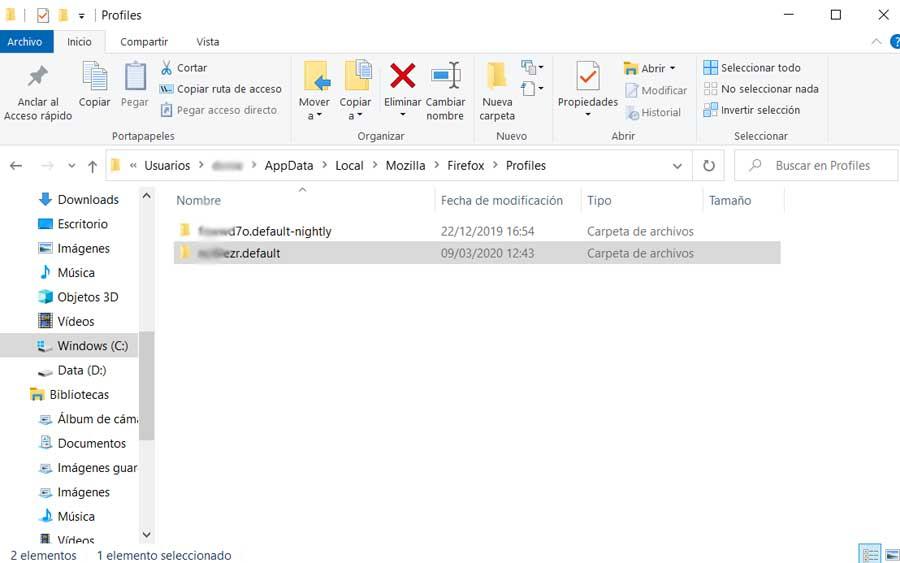
Aus diesem Grund können wir bestätigen, dass das Erstellen einer Sicherung eines Firefox-Profils nicht schwierig ist. Wenn wir also eine manuelle Sicherung durchführen möchten, wird dies aus dem Windows Datei-Explorer. Sobald wir dies getan haben, müssen wir uns in den Ordner legen, in dem sich die Mozilla Programm speichert die Daten jedes registrierten Benutzers. Wir müssen uns nicht im folgenden Festplattenpfad befinden: "C: / Users / USER / AppData / Local / Mozilla / Firefox / Profiles".
Hier sehen wir einen Ordner für jeden Benutzer, der zuvor in Firefox registriert war. Daher müssen wir sie nur an einem anderen Ort oder auf einem anderen Speichergerät wie einem USB-Stick speichern.
Stellen Sie diese Profilsicherung wieder her
Auf der anderen Seite können wir das auch machen Sicherungskopie von Profildaten aus dieser einfachen tragbaren Anwendung. Dafür können wir es von herunterladen diesen Link und ausführen. Dann müssen wir nur noch auf Firefox-Backup erstellen klicken, damit das Programm diese Kopie selbst erstellt. Dieser neue Ordner wird auf dem angezeigt Bildschirm Um es später wiederherzustellen, müssen wir nur die Anwendung erneut ausführen und auf Backup wiederherstellen klicken.
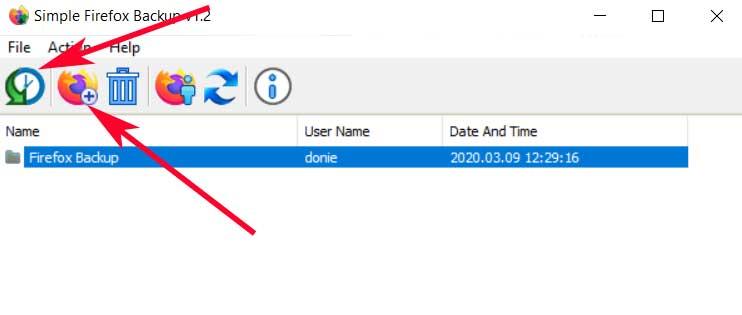
Wenn wir das Backup jedoch von Hand selbst erstellt haben, müssen wir uns zur Wiederherstellung auf dieselbe zuvor angegebene Route stellen. Darin, speziell in der Profil Ordner können wir bereits die zuvor von Hand kopierten Benutzerordner kopieren. Dies ist auch sehr nützlich, wenn wir vorhaben, denselben Benutzer auf einen neuen Benutzer zu migrieren PC . Der Prozess wird der gleiche sein, und so wird alles im Laufe der Zeit auf dem neuen Computer gespeichert, selbst wenn wir Fiefox ohne Internet installieren.